LSI系列芯片Raid卡配置raid6管理方法
作者:快盘下载 人气:本篇是配置raid6教程
服务器不管哪个厂家,哪个品牌,一般都是使用lsi芯片的raid卡。常见的都是Inspur 2008/2108 Raid卡、LSI 9240/9260/9261/ 9271 等Raid卡。
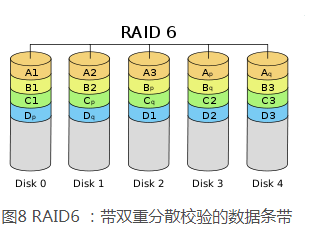
RAID6 (如图 8 )引入双重校验的概念,它可以保护阵列中同时出现两个磁盘失效时,阵列仍能够继续工作,不会发生数据丢失。 RAID6 等级是在 RAID5 的基础上为了进一步增强数据保护而设计的一种 RAID 方式,它可以看作是一种扩展的 RAID5 等级。
RAID6 具有快速的读取性能、更高的容错能力。但是,它的成本要高于 RAID5 许多,写性能也较差,并有设计和实施非常复杂。因此, RAID6 很少得到实际应用,主要用于对数据安全等级要求非常高的场合。它一般是替代 RAID10 方案的经济性选择。
一般启动服务器后都会有相关的提示,进入raid管理界面,显示器上会出现Ctrl -H提示,
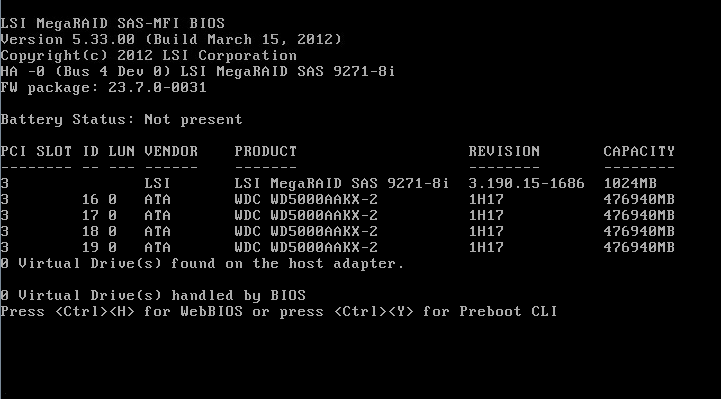
按下Ctrl -H组合键后,自检完成就会进入Raid卡配置界面,如下图。在这里可以看到Raid卡的型号和Firmware固件版本,点击【Start】按钮进入Raid卡主页。
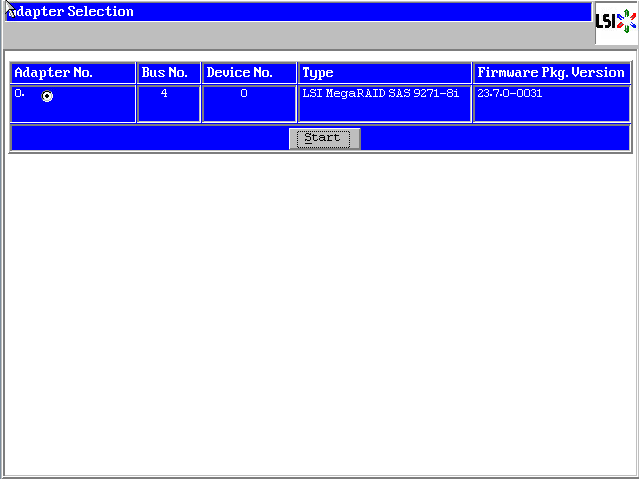
Raid卡首页叫作WebBIOS,如下图。左侧是功能菜单,右侧可以看到所有物理磁盘,本例安装了4块500G硬盘,后面所有的配置都可以在这里完成!
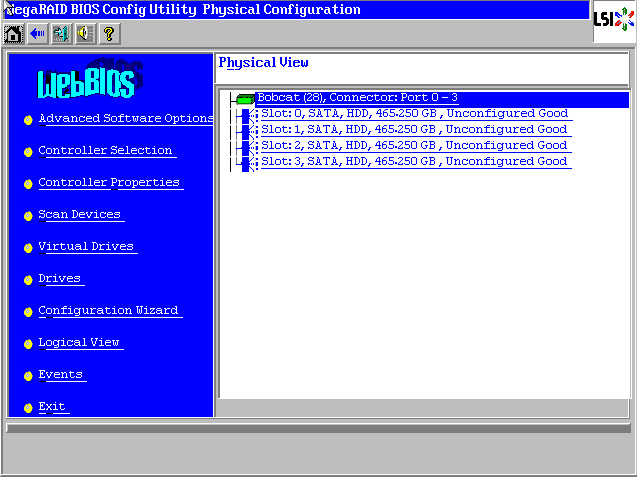
Raid6配置方法
在WebBIOS主页点击【Configuration Wizard】,打开配置向导
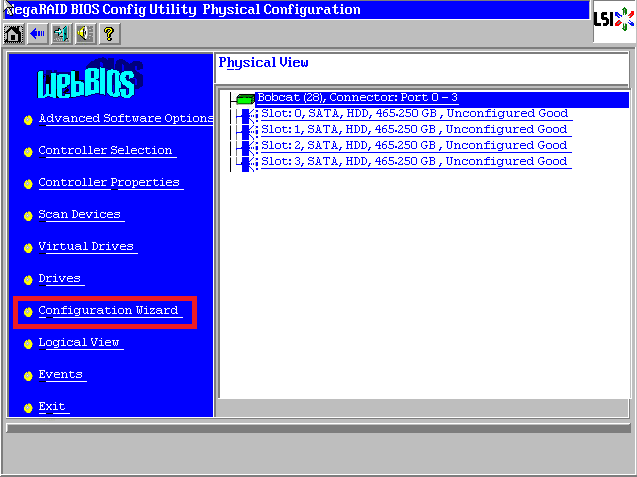
选择【Add Configuration】,点击【Next】下一步
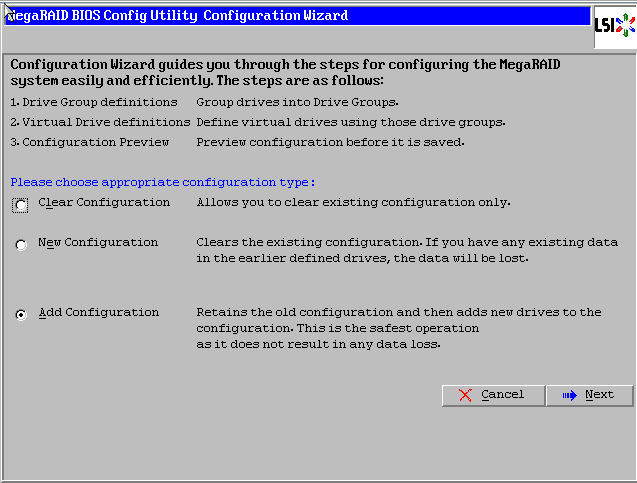
选择【Manual Configuration】,点击【Next】下一步
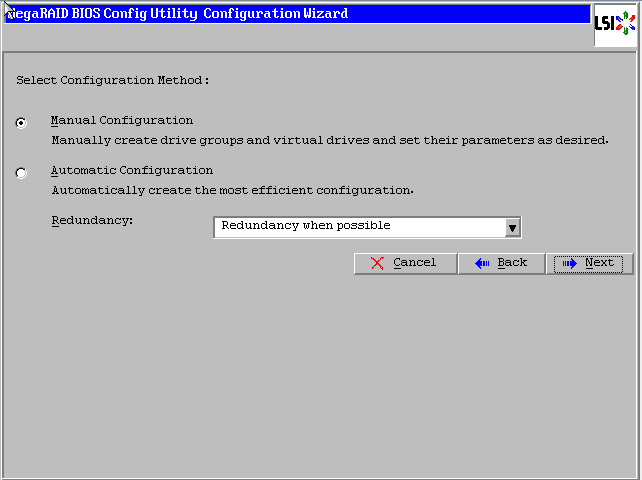
左侧方框内可以看到所有未使用的硬盘。我们选择全部(也可以逐个选择),然后点击下方的【Add to Array】将其加入到右侧方框内。
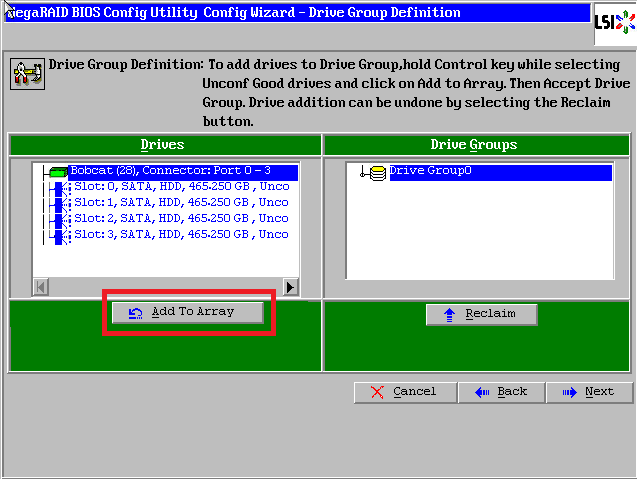
点击【Accept DG】,创建磁盘组
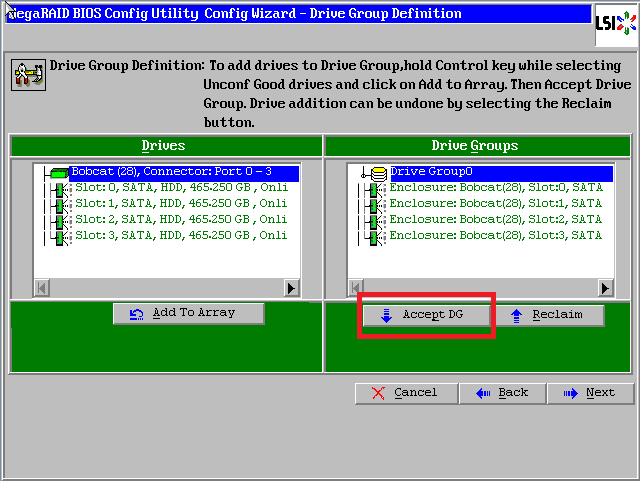
点击【Next】下一步
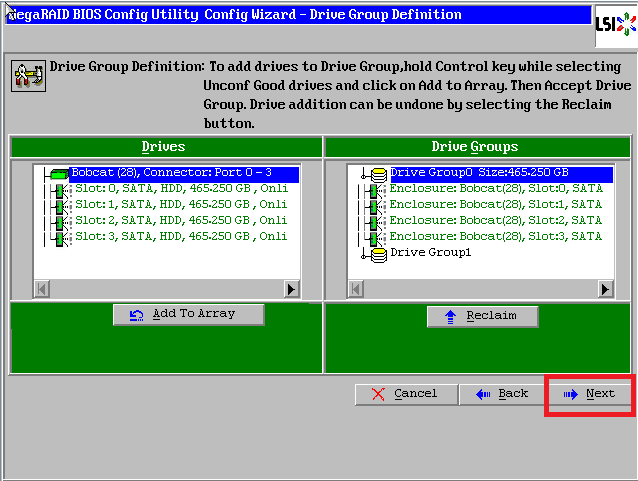
点击【Add to SPAN】,将刚才创建好的磁盘组加入到右侧方框内
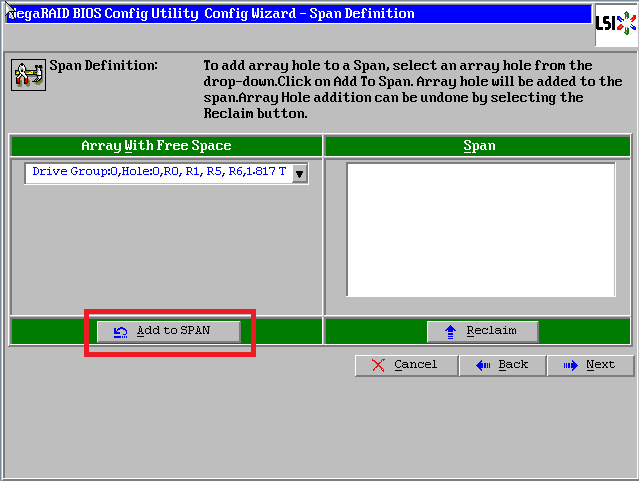
点击【Next】下一步
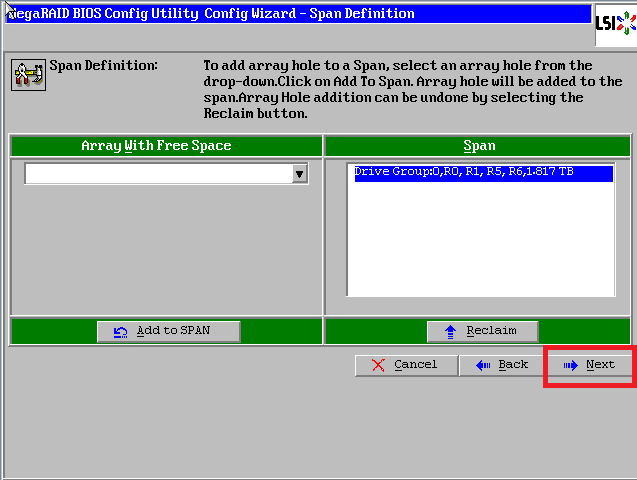
阵列参数配置:第一个参数”Raid Level”选择Raid6,其余保持默认
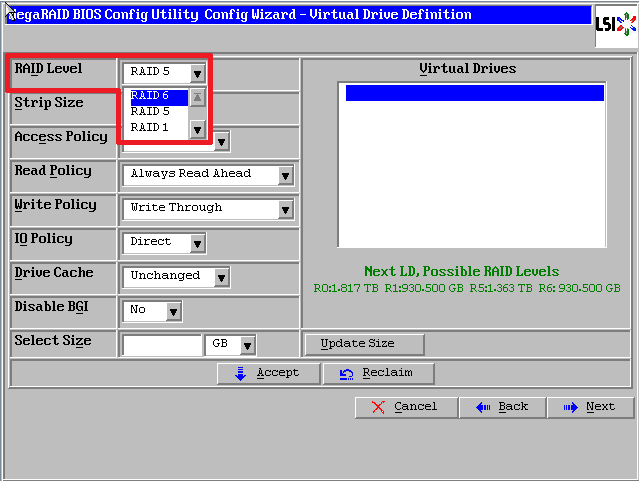
最后一个参数”Select Size”输入阵列容量大小,最大值可参考右侧绿字提示(其中R6代表做Raid6的最大容量),完成后点击【Accept】
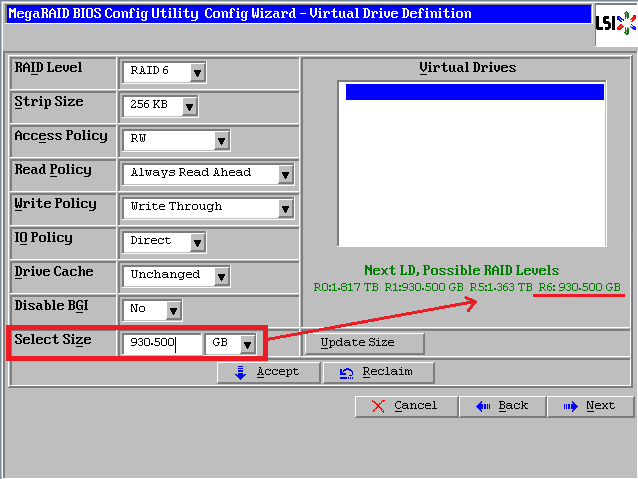
弹出的任何提示均选择【yes】
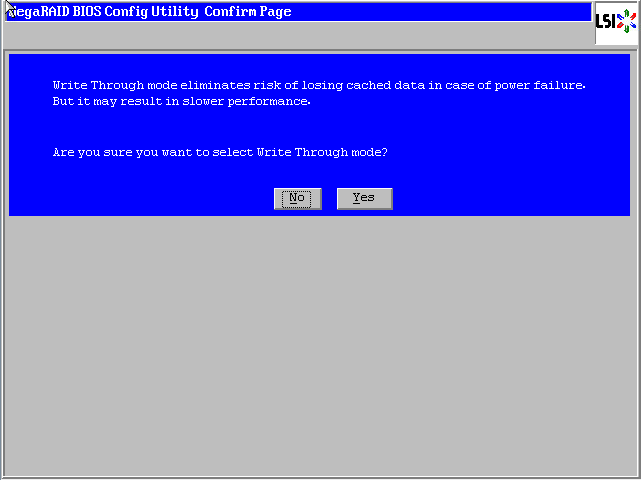
回到配置页面,点击【Next】下一步
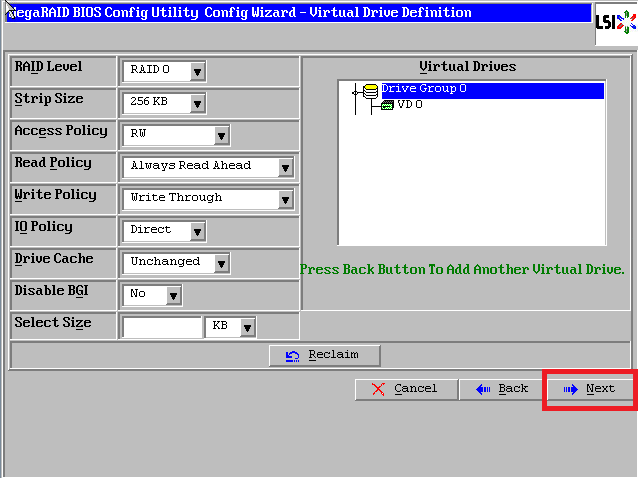
点击【Accept】配置完成!
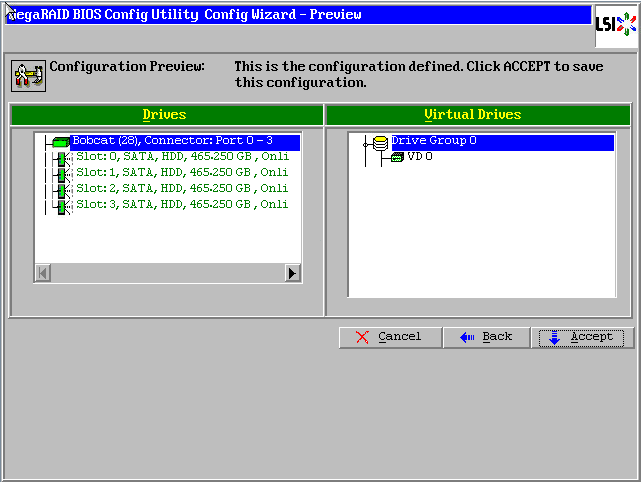
提示保存,选择【yes】
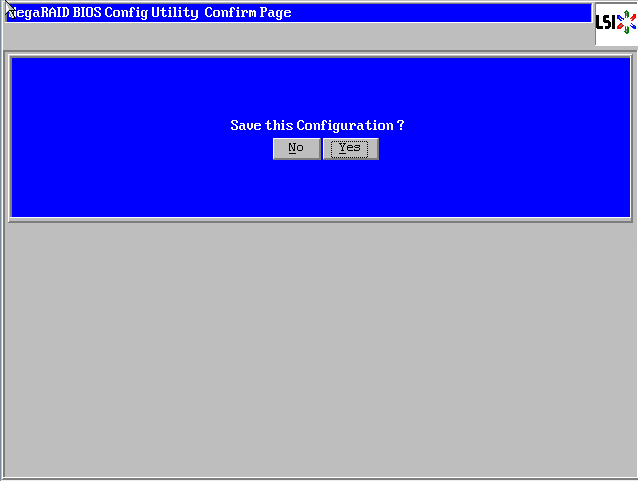
(依Raid卡型号不同,有些可能没有此功能,如没有请跳过此步)提示SSD缓存,选择【Cancel】
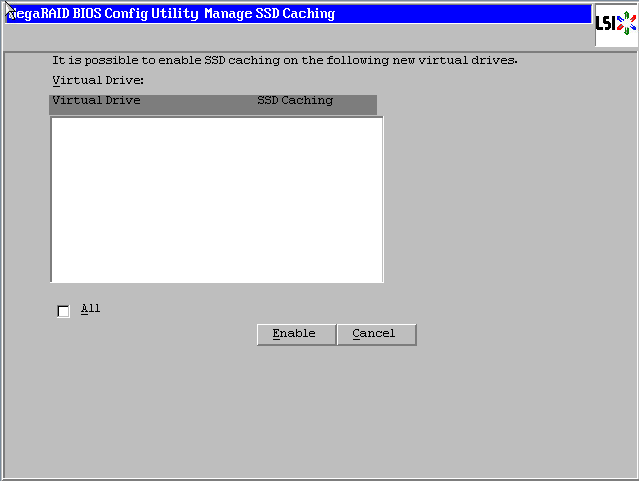
提示初始化,选择【yes】
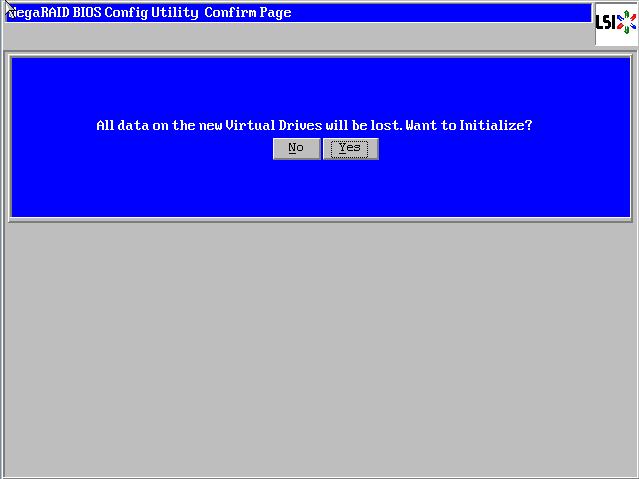
正在初始化,能看到百分比进度条(速度较快,可能一闪而过)
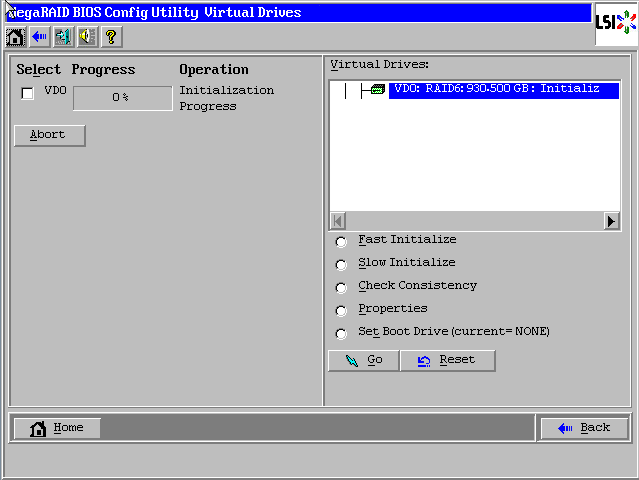
初始化完成!点击【Home】返回首页
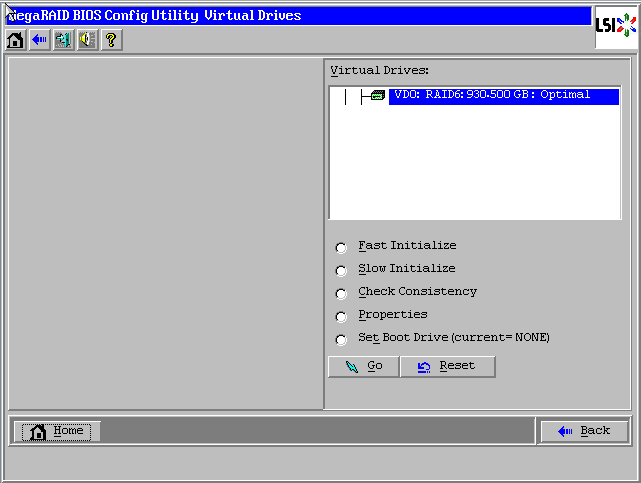
阵列配置完成!
Raid6状态显示”Optimal”表示正常,Drives显示四块硬盘绿色Online正常
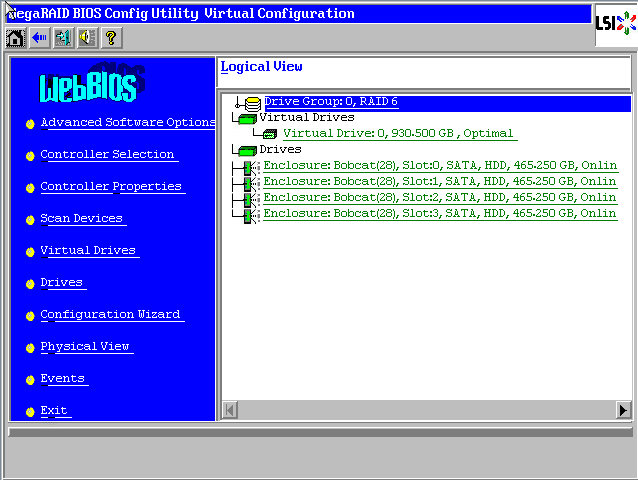
最后点击【Exit】退出,然后【Ctrl-Alt-Delete】组合键重启服务器!
加载全部内容